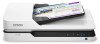4
Scanning Special Projects
..................................................................................................................
47
Scanning Multi-Page Originals as Separate Files - Windows
........................................................
47
Convert Scanned Documents to Editable Text (OCR)
...................................................................
49
Scanning Using OCR - Windows
..............................................................................................
49
Scanning Using OCR - OS X
....................................................................................................
51
Saving Scanned Documents as a Searchable PDF
..................................................................
53
Scanning to a SharePoint Server or Cloud Service
.......................................................................
55
Saving a Scan as an Office Format File - Windows
.......................................................................
56
Cleaning and Transporting Your Scanner
...............................................................................................
59
Cleaning Your Scanner
......................................................................................................................
59
Cleaning the ADF
...............................................................................................................................
59
Transporting Your Scanner
................................................................................................................
65
Solving Problems
......................................................................................................................................
66
Scanner Light Status
..........................................................................................................................
66
Solving Scanning Problems
...............................................................................................................
67
Scanner Does Not Turn On or Turns Off Unexpectedly
.................................................................
67
Start Button Does Not Work as Expected
......................................................................................
67
Scanning Software Does Not Operate Correctly
...........................................................................
68
Cannot Start Epson Scan 2
...........................................................................................................
68
Scanning is Slow
...........................................................................................................................
69
Solving Original Document Feeding Problems
...................................................................................
69
Originals Do Not Feed From the Automatic Document Feeder
......................................................
70
Originals Jam in the Automatic Document Feeder
.........................................................................
70
Solving Scanned Image Quality Problems
.........................................................................................
74
Image Consists of a Few Dots Only
...............................................................................................
74
Line of Dots Appears in All Scanned Images
.................................................................................
75
Straight Lines in an Image Appear Crooked
..................................................................................
75
Image is Distorted or Blurry
...........................................................................................................
75
Image Colors are Patchy at the Edges
..........................................................................................
76
Image is Too Dark
.........................................................................................................................
76
Back of Original Image Appears in Scanned Image
......................................................................
76
Characters are not Recognized During Conversion to Editable Text (OCR)
.................................
77
Binding Margins on a Scanned Booklet are Blurry
.........................................................................
77